Jak zainstalować oprogramowanie rachunkowe Akaunting na Ubuntu 20.04
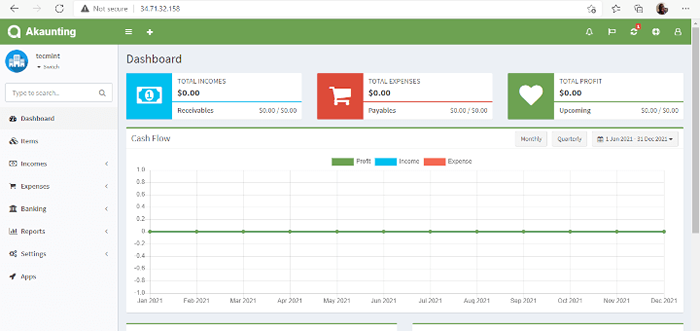
- 2427
- 597
- Klaudia Woś
Napisane w PHP, anaunting to bogate w funkcje i otwarte oprogramowanie księgowe, które pozwala użytkownikom zarządzać finansami i śledzić wszystkie faktury, płatności i wydatki, aby wymienić tylko kilka zadań związanych z finansami.
To idealna platforma księgowa online dla małych firm, które nie mają środków finansowych, aby zdobyć drogie oprogramowanie księgowe. Akaunting zapewnia elegancki i intuicyjny interfejs użytkownika wszystkie funkcje i elementy sterujące potrzebne do pozostania na bieżąco z przepływami pieniężnymi i transakcjami.
Akaunting Funkcje
Godne uwagi funkcje obejmują:
- Obsługa wielopuruntacyjna.
- Raportowanie wizualne za pomocą wykresów.
- System zarządzania dostawcami.
- Możliwość wysyłania faktur do klientów za pośrednictwem protokołu SMTP (wymaga serwera poczty skonfigurowanego na serwerze).
- Tworzenie i zarządzanie rachunkami, fakturami i innymi płatnościami za prace w toku.
- Umiejętność przyjmowania płatności masowych.
- System zarządzania rabatem.
- Podsumowanie klienta.
W tym przewodniku przeprowadzimy Cię przez instalację Akaunting samodzielne bezpłatne oprogramowanie księgowe Ubuntu 20.04.
Krok 1: Zainstaluj stos lampy na Ubuntu
Od Akaunting Dostęp do głównie od front-end przez klientów i administratora i wymaga serwera bazy danych do przechowywania wszystkich jego danych, musimy zacząć od zainstalowania stosu lampy. Mamy już skomplikowany przewodnik na temat instalacji stosu lampy na Ubuntu 20.04. Przydaje się to przed kontynuowaniem.
Wymagane są dodatkowe moduły PHP dla Akaunting Software funkcjonować bez żadnych problemów. Dlatego zainstaluj następujące moduły PHP.
$ sudo apt Zainstaluj libapache2-mod-php php7.4-MYSQL PHP7.4-GD PHP7.4-CLI PHP7.4-Imagick PHP7.4-common PHP7.4-MYSQL PHP7.4-GD PHP7.4-BCMATH PHP7.4-JSON PHP7.4-CURL PHP7.4-ZIP PHP7.4-xml PHP7.4-MBSTRING PHP7.4-Bz2 PHP7.4-INTL PHP7.4-IMAP PHP7.4-LDAP PHP7.4-xmlrpc php7.4-soap
Krok 2: Utwórz bazę danych Akaunting
Następnie utworzymy bazę danych dla Akaunting Na serwerze bazy danych MariaDB. Ta baza danych, której zastosuje aplikacja Akaunting do przechowywania wszystkich swoich danych.
Dlatego zaloguj się na serwerze Mariadb.
$ sudo mysql -u root -p
Utwórz bazę danych i użytkownika bazy danych.
Mariadb [(brak)]> Utwórz bazę danych akaunting; Mariadb [(brak)]>Utwórz użytkownika „Akaunting_user”@'localHost' identyfikowany przez '[e -mail chroniony]';
Następnie udziel wszelkich uprawnień użytkownikowi w bazie danych.
Mariadb [(brak)]>Przyznać wszystko na Akaunting.* Do „Akaunting_user”@„localHost”;
Na koniec zapisz zmiany i wyjdź z monitu mariadb.
Mariadb [(brak)]>Przywileje spłukiwane; Mariadb [(brak)]>WYJŚCIE;
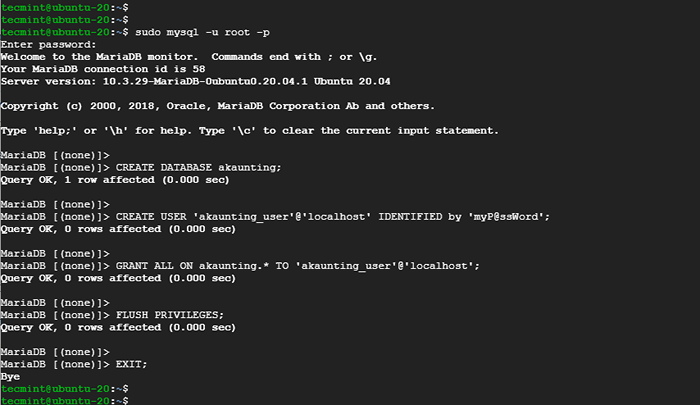 Utwórz bazę danych Akaunting
Utwórz bazę danych Akaunting Krok 3: Zainstaluj oprogramowanie Akaunting na Ubuntu
Po wprowadzeniu bazy danych będziemy następnie pobrać najnowszą wersję Akaunting który jest w zapinanym archiwum. Aby to zrobić, użyj polecenia WGET, jak pokazano.
$ wget -o akaunting.Zip https: // akaunting.com/pobierz.php?Wersja = najnowsza
Następnie utwórz katalog w katalogu Webroot,
$ sudo mkdir -p/var/www/akaunting/
A następnie wyodrębnij zawartość archiwum zapinanego w katalogu.
$ sudo unzip Akaunting.Zip -d/var/www/akaunting/
Następnie ustaw własność katalogu na użytkownika i grupę WWW-DATA.
$ sudo chown www-data: www-data -r/var/www/akaunting/
I uprawnienia w następujący sposób.
$ sudo chmod -r 755/var/www/akaunting/
Krok 4: Skonfiguruj wirtualny host Apache do Akaunting na Ubuntu
Musimy zdefiniować wirtualny plik hosta dla witryny Akaunting. Umożliwi to Apache hosting witryny bez żadnego konfliktu z domyślnym plikami hosta wirtualnego Apache.
Korzystając z ulubionego edytora tekstu, zdefiniuj wirtualny plik hosta w następujący sposób.
$ sudo vim/etc/apache2/witryny-dostępny/alaunting.conf
Wklej pokazaną zawartość. Pamiętaj, aby wymienić Twoja domena.com z w pełni kwalifikowaną nazwą domeny lub IP serwera.
Servername Yourdomina.com DocumentRoot/var/www/akaunting/DirectoryIndex indeks.Opcje PHP +obserwuje się Linki UpdalanTride wszystkie wymagają wszystkich przyznanych błędów $ apache_log_dir/alaunting.błąd.log CustomLog $ apache_log_dir/akaunting.dostęp.Log łącznie
Zapisz zmiany i wyjdź z pliku konfiguracyjnego. Następnie włącz wirtualny plik hosta i moduł przepisywania Apache.
$ sudo a2ensite alikanting.conf $ sudo a2enmod przepisanie
Dodatkowo wyłącz domyślny wirtualny plik hosta Apache.
$ sudo a2dissite 000-default.conf
Aby wprowadzić w życie zmiany, uruchom ponownie Apache.
$ sudo systemctl restart apache2
Krok 5: Uzupełnij konfigurację Akaunting na Ubuntu
Cała konfiguracja i ustawienia są teraz na miejscu. Jedynym pozostałym krokiem jest zakończenie konfiguracji z przeglądarki internetowej. Aby uruchomić przeglądarkę i odwiedź adres IP serwera lub w pełni wykwalifikowana nazwa domeny (FQDN).
http: // nazwa serwera-ip lub domeny
Zostaniesz powitany przez stronę konfiguracyjną poniżej, monitując o wybraniu preferowanego języka.
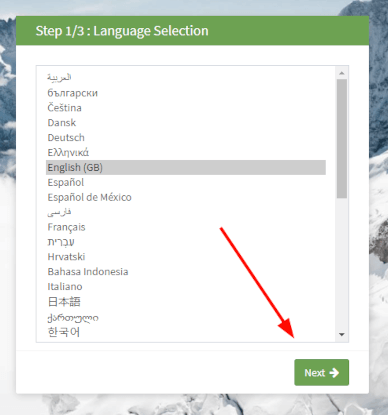 Akaunting Language Selection
Akaunting Language Selection Następnie podaj określone dane bazy danych podczas tworzenia bazy danych i kliknij 'Następny'.
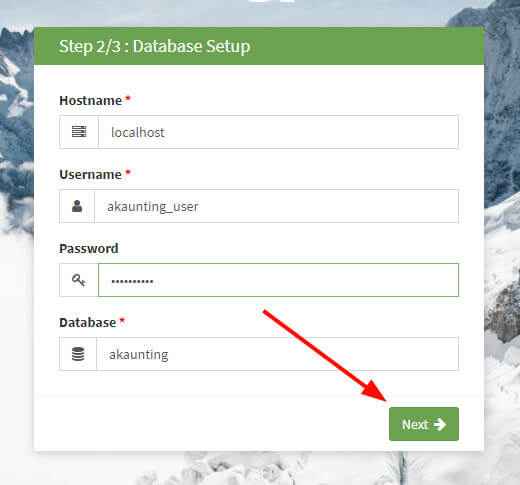 Akaunting Ustawienia bazy danych
Akaunting Ustawienia bazy danych NOTATKA: Obecna wersja w momencie wrzucenia tego przewodnika ( 1.3.17 ) zawiera błąd, który daje błąd PHP wyświetlany w przeglądarce. Oto fragment błędu.
).Linia PHP 135
Jako obejście, otwórz ArrayInput.php plik.
$ sudo vim akaunting/dostawca/symfony/konsola/wejście/arrayInput.php
Udaj się do linii 135 i zmień go z:
elseif ('-' === $ key [0]) Do:
elseif (isset ($ key [0]) && '-' === $ key [0])
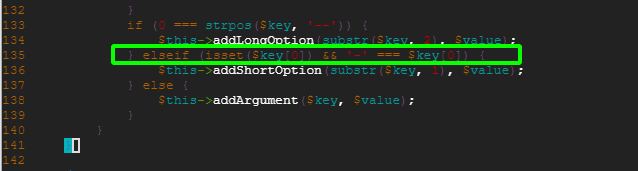 Napraw błąd Akaunting
Napraw błąd Akaunting Zapisz swój plik, a następnie odśwież stronę instalacji.
W ostatnim kroku wypełnij dane firmy i administratora i kliknijNastępny'.
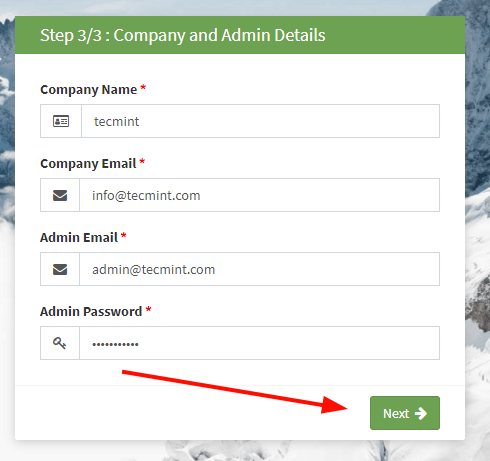 Akaunting Company
Akaunting Company Wreszcie pojawia się pulpit nawigacyjny. Odtąd możesz wykonać swoje obliczenia finansowe i monitorowanie wydatków.
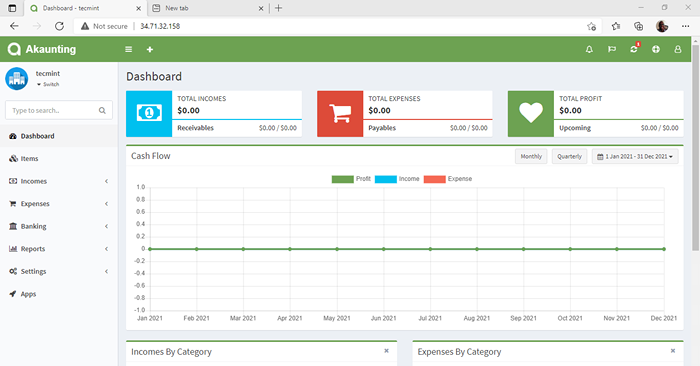 Akaunting Dashboard
Akaunting Dashboard To kończy ten przewodnik po instalacji Akauting oprogramowanie na Ubuntu 20.04.
- « Jak zainstalować guacamole, aby uzyskać dostęp do komputerów z dowolnego miejsca w Ubuntu
- 13 najlepszych usług VPN z subskrypcją dożywotnią »

